Обсуждение
Обсуждение
Контроллеры видов split view (будем называть эти виды разделенными экранами) есть только в iPad. Если вы работаете с iPad, то, вероятно, уже сталкивались с ними. Можно просто открыть приложение Settings (Настройки) в альбомном режиме и посмотреть. Видите, какой контроллер разделенного экрана показан на рис. 1.70?
У контроллера разделенного экрана есть левая и правая стороны. Слева отображаются основные настройки. При нажатии каждой из этих настроек открываются детали этого элемента, которые мы видим в правой части разделенного экрана.
Даже не пытайтесь инстанцировать объект типа UISplitViewController на каком-нибудь устройстве, кроме iPad. В результате вы получите исключение.
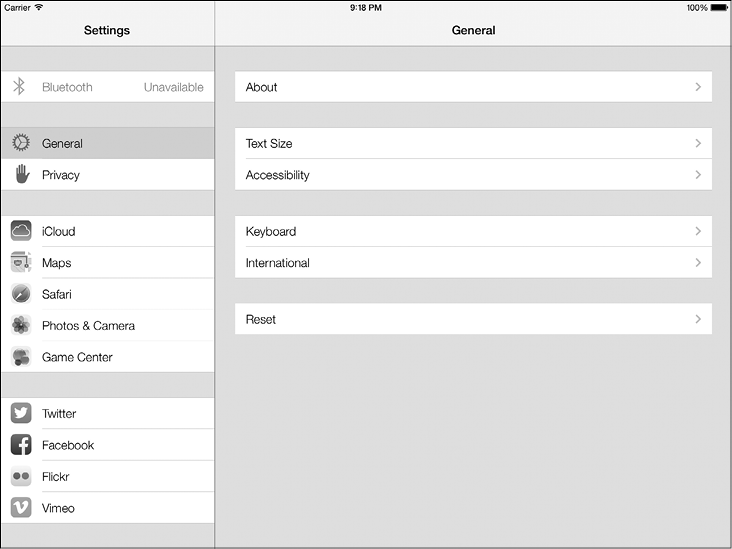
Рис. 1.70. Контроллер с разделенным экраном в приложении Settings (Настройки) в iPad
Apple предельно упростила процесс создания приложений, в основе которых лежит работа с разделенными экранами. Чтобы создать собственное приложение такого рода, просто выполните следующие шаги.
1. В Xcode перейдите в меню File (Файл) и выполните NewNew Project (Новый Новый проект).
2. В окне New Project (Новый проект) выберите слева iOSApplication (iOSПриложение), а потом укажите вариант Master-Detail Application (Приложение «Основной — детали») (рис. 1.71) и нажмите Next (Далее).
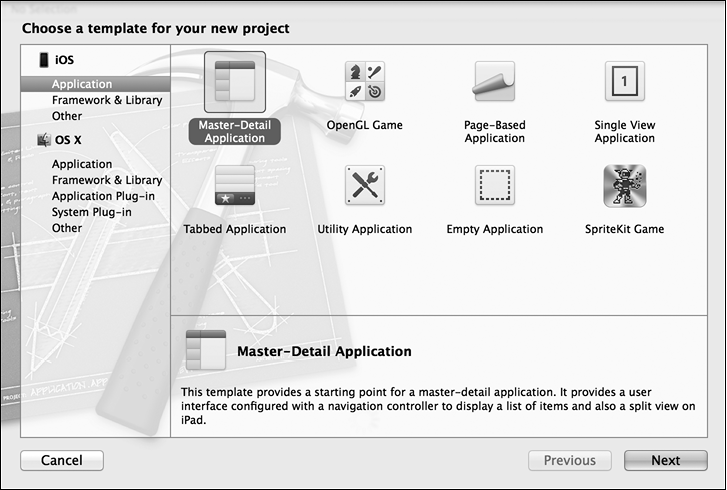
Рис. 1.71. Выбираем в Xcode шаблон приложения «Основной — детали»
3. На следующем экране выберите название вашего продукта и убедитесь в том, что для семейства устройств указан параметр Universal (Универсальное). Мы хотим, чтобы создаваемое приложение могло работать и на iPhone, и на iPad (рис. 1.72). Сделав это, нажмите Next (Далее).
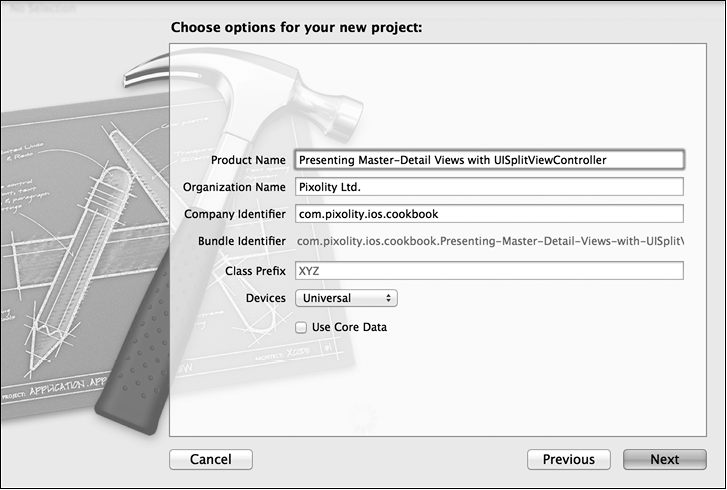
Рис. 1.72. Задаем в Xcode настройки проекта «Основной — детали»
4. Теперь выберем место для сохранения проекта. Сделав это, нажмите кнопку Create (Создать).
Итак, проект создан. На кнопке поэтапного выбора Scheme (Схема), расположенной в левом верхнем углу, должно быть указано, что приложение будет работать в эмуляторе iPad, а не в эмуляторе iPhone. Если в Xcode создается универсальное приложение «Основной — детали», то Xcode обеспечивает возможность работы с этим приложением и на iPhone, но при запуске приложения на iPhone структура его будет иной, нежели при запуске на iPad. В приложении окажется навигационный контроллер, внутри которого будет контроллер вида. Если то же самое приложение запустить на iPad, то мы увидим разделенный экран, в котором будут расположены два контроллера вида.
В шаблоне проекта с разделенным экраном есть два файла, о которых следует поговорить отдельно:
• MasterViewController — контроллер основного вида, располагающегося в левой части разделенного экрана в iPad. В iPhone это первый контроллер, который увидит пользователь;
• DetailViewController — контроллер вида с деталями, который отображается в правой части разделенного экрана на iPad. В iPhone это тот контроллер, который занимает верхнюю позицию в стеке, как только пользователь выбирает любой элемент в корневом (первом, основном) контроллере вида.
Теперь нужно подумать, как будет выглядеть обмен информацией между экраном основных параметров и экраном деталей. Хотите ли вы организовать такой обмен информацией через делегат приложения или желаете, чтобы основной вид посылал сообщения непосредственно виду с деталями? Это зависит от вас.
Если запустить такое приложение в эмуляторе iPad, то в альбомном режиме мы увидим контроллеры основного вида и вида с деталями в разделенном экране, но если изменить ориентацию на книжную, то вид с основными параметрами исчезнет и на его месте появится навигационная кнопка Master (Основной). Она будет располагаться в левой верхней части навигационной панели контроллера с детальной информацией. Хотя это и неплохой вариант, но мы ожидали иного, так как сравниваем наш проект с приложением Settings (Настройки) из iPad. Если в iPad повернуть экран с приложением Settings (Настройки) так, чтобы он приобрел книжную ориентацию, то на экране все равно останутся оба контроллера видов: и с основной информацией, и с деталями. Как нам добиться такого результата? Оказывается, Apple предлагает API (интерфейс программирования приложений), с помощью которого как раз и можно решить такую задачу. Просто переходим в файл DetailViewController.m и реализуем следующий метод:
— (BOOL) splitViewController:(UISplitViewController *)svc
shouldHideViewController:(UIViewController *)vc
inOrientation:(UIInterfaceOrientation)orientation{
return NO;
}
Если вернуть из этого метода значение NO, iOS не будет скрывать контроллер основного вида при любой ориентации и оба контроллера — как с основными опциями, так и с их деталями — будут отображаться и в альбомной, и в книжной ориентации. Теперь, реализовав упомянутый метод, мы сможем обойтись без двух следующих методов:
— (void)splitViewController:(UISplitViewController *)splitController
willHideViewController:(UIViewController *)viewController
withBarButtonItem:(UIBarButtonItem *)barButtonItem
forPopoverController:(UIPopoverController *)popoverController{
barButtonItem.title = NSLocalizedString(@"Master", @"Master");
[self.navigationItem setLeftBarButtonItem: barButtonItem animated: YES];
self.masterPopoverController = popoverController;
}
— (void)splitViewController:(UISplitViewController *)splitController
willShowViewController:(UIViewController *)viewController
invalidatingBarButtonItem:(UIBarButtonItem *)barButtonItem{
[self.navigationItem setLeftBarButtonItem: nil animated: YES];
self.masterPopoverController = nil;
}
Эти методы требовались нам просто для управления кнопкой из навигационной панели, но теперь мы больше не пользуемся ею и можем избавиться от этих методов. Их можно просто закомментировать или вообще удалить из файла DetailViewController.m.
Заглянув на заголовочный файл контроллера вашего основного вида, вы увидите там нечто подобное:
#import <UIKit/UIKit.h>
@class DetailViewController;
@interface MasterViewController: UITableViewController
@property (strong, nonatomic) DetailViewController *detailViewController;
@end
Как видите, в контроллере основного вида стоит ссылка на контроллер вида с деталями. С помощью этой связи мы можем сообщать контроллеру вида с деталями о сделанном выборе, а также передавать ему другие значения — об этом чуть позже.
По умолчанию если вы запустите приложение в эмуляторе iPad, то увидите пользовательский интерфейс, очень напоминающий тот, что показан на рис. 1.73. В стандартной реализации, которую Apple предоставляет нам с контроллером основного вида, содержится изменяемый массив. Этот массив заполняется экземплярами NSDate всякий раз, когда вы нажимаете кнопку «плюс» (+) на навигационной панели в этом контроллере вида. Стандартная реализация очень проста, и вы можете ее модифицировать, немного разобравшись в табличных видах. О том, что такое табличные виды и как они заполняются, подробно рассказано в главе 4.
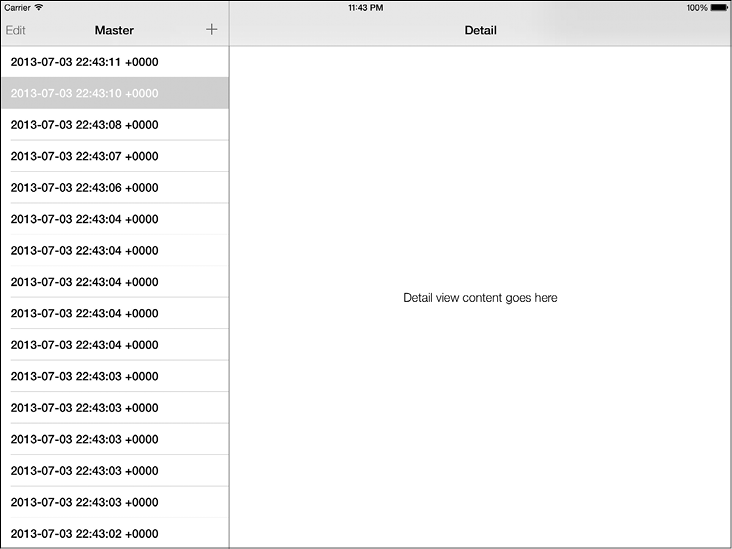
Рис. 1.73. Контроллер пустого вида с разделенным экраном, работающий в эмуляторе iPad
Более 800 000 книг и аудиокниг! 📚
Получи 2 месяца Литрес Подписки в подарок и наслаждайся неограниченным чтением
ПОЛУЧИТЬ ПОДАРОКДанный текст является ознакомительным фрагментом.
Читайте также
Обсуждение
Обсуждение Обычно после того, как пользователь успешно снимет фотографию на устройство с iOS, он ожидает, что этот снимок сохранится в его библиотеке фотографий. Однако приложения, не входящие в стандартный комплект программ iOS, могут запросить пользователя сделать снимок
Обсуждение
Обсуждение Фреймворк Assets Library — удобный посредник между разработчиком и библиотекой фотографий. Как будет указано в разделе 13.6, в iOS SDK вам предоставляются встроенные компоненты графического пользовательского интерфейса, которыми можно пользоваться для доступа к
Обсуждение
Обсуждение Чтобы пользователь мог выбирать фотоснимки или видеоролики из своей библиотеки фотографий, необходимо установить свойство sourceType экземпляра UIImagePickerController в значение UIImagePickerControllerSourceTypePhotoLibrary и только потом открывать перед пользователем инструмент для выбора
Обсуждение
Обсуждение Библиотека ресурсов подразделяется на группы. В каждой группе содержатся ресурсы, а каждый ресурс имеет свойства, например URL (универсальные локаторы ресурсов) и объекты представления.Все ресурсы всех типов можно получать из библиотеки ресурсов с помощью
Обсуждение
Обсуждение Класс UIVideoEditorController, содержащийся в iOS SDK, позволяет программисту вывести на экран перед пользователем специальный интерфейс для редактирования. Все, что требуется сделать, — предоставить URL видеоролика, который предполагается отредактировать, а потом
Обсуждение
Обсуждение В зависимости от того, на работу в какой версии iOS рассчитано ваше приложение, его можно запускать и выполнять на различных устройствах, где установлены разные версии iOS. Например, вы можете разрабатывать приложение в последней версии iOS SDK, но в качестве целевой
Обсуждение
Обсуждение Когда приложение переходит в фоновый режим, работа его основного потока приостанавливается. Потоки, которые вы создаете в своем приложении с помощью метода класса detachNewThreadSelector: toTarget: withObject:, относящегося к классу NSThread, также приостанавливаются. Если вы
Обсуждение
Обсуждение Многие приложения, ежедневно поступающие на рынок App Store, обладают возможностями соединения с теми или иными серверами. Некоторые выбирают с сервера данные для обновления, другие отсылают информацию на сервер и т. д. В течение долгого времени в iOS существовал
Обсуждение
Обсуждение В iOS приложение может запросить продолжить воспроизведение своих аудиофайлов, даже если оно само переходит в фоновый режим. В этом разделе мы воспользуемся плеером AVAudioPlayer, который прост и удобен в обращении. Наша задача — запустить аудиоплеер и воспроизвести
Обсуждение
Обсуждение Когда приложение работает в приоритетном режиме, можно получать от экземпляра CLLocationManager делегатные сообщения, информирующие вас о том, что iOS обнаружила перемещение устройства на новое место. Однако если приложение переходит в фоновый режим и становится
Обсуждение
Обсуждение Допустим, пустое приложение iOS (то есть приложение всего с одним окном, для которого еще не написан код) впервые запускается на устройстве с iOS, поддерживающем работу в многозадачном режиме. Оно запускается именно впервые, а не возвращается из фонового режима в
Обсуждение
Обсуждение При работе с приложениями, которые используют класс NSURLConnection, но, уходя в фоновый режим, не запрашивают у iOS дополнительного времени, обращаться с соединениями не составляет никакого труда. Рассмотрим на примере, как будет действовать асинхронное соединение,
Обсуждение
Обсуждение Пока ваше приложение работает в фоновом режиме, может произойти многое! Например, пользователь может вдруг изменить локализацию устройства с iOS на странице Settings (Настройки) и задать, к примеру, испанский язык вместо английского. Приложения могут
Обсуждение
Обсуждение В приложениях, написанных для iOS, файл пакета настроек может быть предоставлен пользователю для внесения собственных настроек. Эти настройки будут доступны пользователю в приложении (Settings) на устройстве. Чтобы лучше понять, как работает этот механизм,
Обсуждение
Обсуждение Пуш-уведомления похожи на локальные уведомления тем, что позволяют сообщать пользователю определенную информацию, даже если ваше приложение неактивно при поступлении уведомления. В то время как локальные уведомления назначаются самим приложением,